KontrolPack ile Ağ Üzerinden Bilgisayarları Bağlayın/Kontrol Edin

KontrolPack ile ağınızdaki bilgisayarları kolayca kontrol edin. Farklı işletim sistemlerine sahip bilgisayarları zahmetsizce bağlayın ve yönetin.
Linux çalıştırıyor ve yerel ISS'nizin size sağladığı alt standart DNS ad sunucularından bıktınız mı? Google DNS, OpenDNS veya başkalarını ekleyerek işleri hızlandırmak istiyor ancak bunu nasıl yapacağınızdan emin değil misiniz? Yardımcı olabiliriz! Bu kılavuzu takip ederek Linux'ta DNS ayarlarını nasıl değiştirebileceğinizi öğrenin.
Kullanılabilir birçok farklı üçüncü taraf DNS sağlayıcısı vardır. Birçok kişi , olağanüstü arama hızlarına sahip olduğu için Google'ın Genel DNS hizmetini kullanma eğilimindedir . Ayrıca CloudFlare'in gizliliğinize saygı duyduğunu iddia eden DNS hizmeti ve kurumsal alanda favori olan OpenDNS vardır .
Bu üç hizmeti kullanmak istemiyor musunuz? DuckDuckGo'nun mükemmel alternatifler listesine göz atın !
Gnome Shell masaüstü ortamında Etki Alanı Adı Sunucusu ayarlarını değiştirmek için Gnome ayarları uygulaması içinde çalışmanız gerekir, çünkü son sürümlerde Gnome paneldeki ağ uygulamasının çalışma şeklini değiştirmiştir.
Ayarlar alanına erişmek için klavyedeki Windows tuşuna basarak Uygulamaya Genel Bakış modunu açın . Oradan, “Ayarlar” yazın. "Ayarlar" etiketli uygulamayı açın.
Gnome Ayarları oldukça fazla seçenek ve ayara sahiptir. Ayarlarla dolu kenar çubuğunda “Ağ” seçeneğini bulun ve fare ile seçin.
“Ağ”da, ağ bağdaştırıcılarınızı, ağ proxy ayar seçeneklerinizi vb. göreceksiniz. İnternete ve yerel alan ağınıza erişmek için kullandığınız varsayılan bağlantıyı arayın. Ardından, yanındaki dişli simgesini tıklayın.
Dişli simgesini seçmek, varsayılan internet bağlantınızla ilgili tüm önemli ayarları size gösterecektir. Bu alanda, Gnome Masaüstü ve Ağ Yöneticisinin DNS bağlantınızı nasıl kurduğunu inceleyebileceğiz.
Varsayılan olarak Gnome, yönlendiricinizin verdiği DNS ayarlarını kullanacaktır. Bu ayarları değiştirmek için IPv4 sekmesine tıklayın. Ardından, “DNS” kutusuna gidin ve “Otomatik” kaydırıcısını kapatın.
Not: IPv6 DNS ayarları eklemeniz gerekiyorsa, IPv6 sekmesine tıklayın ve Gnome Shell'de IPv4 için özetlenen işlemi tekrarlayın.
Bağlantı için otomatik seçenek devre dışı bırakıldığında, DNS ayarlarınızı istediğiniz gibi ayarlayabileceksiniz. Kutuda, istediğiniz 3. taraf DNS ayarlarını doldurmaktan çekinmeyin.
Bağlantı kutusuna DNS sunucusu ayrıntılarını eklemeyi tamamladığınızda, “Uygula”ya tıklayın ve bilgisayarınızı yeniden başlatın. Tekrar oturum açtığınızda, bilgisayar yeni DNS ayarlarını kullanacak!
Mate, XFCE ve diğerleri gibi Linux masaüstü ortamlarında DNS ayarlarını değiştirmek, hepsi aynı ağ bağlantısı uygulamasını kullandıklarından oldukça benzerdir. Bağlantılar menünüzü ortaya çıkarmak için masaüstüne gidin ve paneldeki ağ simgesine tıklayın. Ardından, “Bağlantıları düzenle” seçeneğini tıklayın.
“Bağlantıları Düzenle”ye tıklamak, Ağ Yöneticisi bağlantı düzenleyicisini açacaktır. Bu pencerede varsayılan ağ bağlantınızı göreceksiniz.
Özel DNS ayarlarını da eklemek istediğiniz varsayılan ağ bağlantısını vurgulayın. Ardından, bu bağlantının parametrelerini düzenlemek için ekranın sol alt kısmındaki dişli simgesine tıklayın.
Dişli çark simgesini seçtikten sonra, “X Bağlantısını Düzenleme” yazan bir pencere göreceksiniz. “IPv4 Ayarları” sekmesi için bu pencereye bakın ve onu seçin.
Not: Eklenecek IPv6 DNS ayarlarınız varsa, “IPv6 Ayarları” sekmesine tıklayın ve “Ek DNS sunucuları” kutusuna ayarlarınızı girin.
“Ek DNS sunucuları” kutusunu bulun, üzerine tıklayın ve istediğiniz DNS IP adreslerini ekleyin. İşiniz bittiğinde "Kaydet" düğmesini tıklayın.
Linux PC'nizi yeniden başlatın. Tekrar çevrimiçi olduğunda, Ağ Yöneticisinde uyguladığınız yeni Alan Adı Sunucularını kullanıyor olmalıdır.
KDE Plazma 5, Linux'taki diğer masaüstü ortamlarından (LXQt dışında) çok farklıdır, bu nedenle bu masaüstü ortamında DNS ayarlarının nasıl değiştirileceğini ayrı ayrı ele alacağız. Başlamak için paneldeki Ethernet simgesine (veya kablosuz bağlantı kullanıyorsanız WiFi simgesine) tıklayın, ardından KDE ağ ayarları alanına getirilecek dişli simgesini seçin.
Soldan internete erişmek için kullandığınız ağ bağlantısını seçin. Ardından, “IPv4” sekmesini bulun ve tıklayın.
IPv4 bölümünde, yöntem kutusunu bulun ve “Yalnızca otomatik adresler” olarak değiştirin. Ardından, birden fazla IP adresini virgülle ayırarak DNS bağlantı bilgilerinizi kutuya girin.
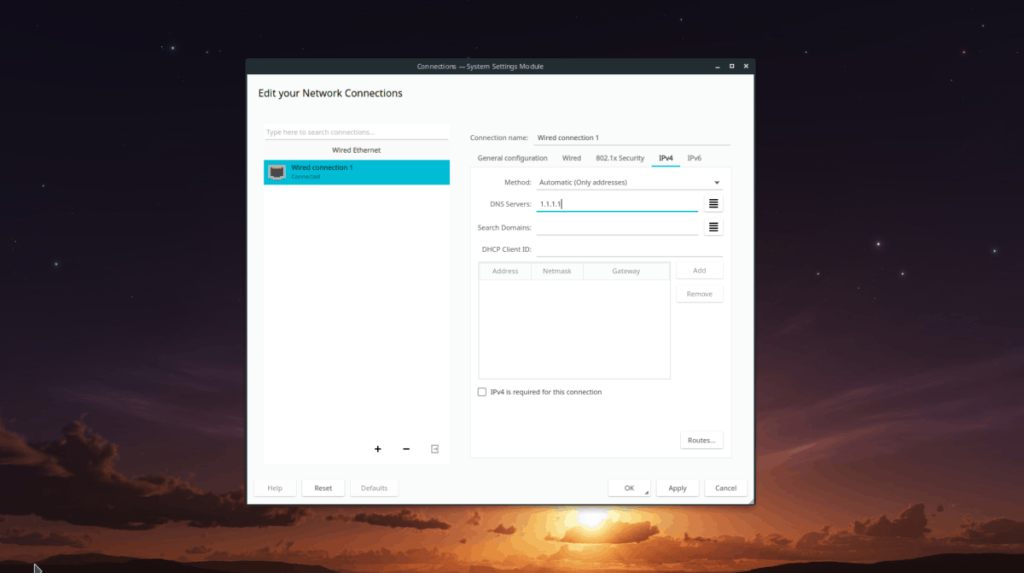
Not: KDE Plazma masaüstünde uygulanacak IPv6 DNS ayarlarınız var mı? KDE bağlantıları alanında “IPv6” sekmesine tıklayın. “Diğer DNS Sunucuları” kutusuna bilgilerinizi doldurun.
Ayarları uygulamayı bitirdiğinizde, bunları sisteme kaydetmek için “Uygula”ya tıklayın. İşlemi tamamlamak için bilgisayarınızı yeniden başlatın ve yeniden oturum açın. Oturum açıldığında, KDE yeni DNS sunucusu ayarlarını kullanıyor olmalıdır.
KontrolPack ile ağınızdaki bilgisayarları kolayca kontrol edin. Farklı işletim sistemlerine sahip bilgisayarları zahmetsizce bağlayın ve yönetin.
Tekrarlanan görevleri otomatik olarak gerçekleştirmek ister misiniz? Bir düğmeye defalarca manuel olarak tıklamak yerine, bir uygulamanın
iDownloade, kullanıcıların BBC'nin iPlayer hizmetinden DRM içermeyen içerikleri indirmelerine olanak tanıyan platformlar arası bir araçtır. Hem .mov formatındaki videoları hem de .mov formatındaki videoları indirebilir.
Outlook 2010'un özelliklerini ayrıntılı olarak ele aldık, ancak Haziran 2010'dan önce yayınlanmayacağı için Thunderbird 3'e bakmanın zamanı geldi.
Herkesin ara sıra bir molaya ihtiyacı vardır. Eğer ilginç bir oyun oynamak istiyorsanız, Flight Gear'ı deneyin. Flight Gear, ücretsiz, çok platformlu ve açık kaynaklı bir oyundur.
MP3 Diags, müzik koleksiyonunuzdaki sorunları gidermek için en iyi araçtır. MP3 dosyalarınızı doğru şekilde etiketleyebilir, eksik albüm kapağı resmi ekleyebilir ve VBR'yi düzeltebilir.
Google Wave gibi, Google Voice da dünya çapında büyük ilgi gördü. Google, iletişim kurma biçimimizi değiştirmeyi amaçlıyor ve
Flickr kullanıcılarının fotoğraflarını yüksek kalitede indirmelerine olanak tanıyan birçok araç var, ancak Flickr Favorilerini indirmenin bir yolu var mı? Son zamanlarda
Örnekleme Nedir? Vikipedi'ye göre, "Bir ses kaydının bir kısmını veya örneğini alıp onu bir enstrüman veya müzik aleti olarak yeniden kullanma eylemidir."
Google Sites, kullanıcıların web sitelerini Google'ın sunucusunda barındırmasına olanak tanıyan bir Google hizmetidir. Ancak bir sorun var: Yedekleme için yerleşik bir seçenek yok.



![FlightGear Uçuş Simülatörünü Ücretsiz İndirin [İyi Eğlenceler] FlightGear Uçuş Simülatörünü Ücretsiz İndirin [İyi Eğlenceler]](https://tips.webtech360.com/resources8/r252/image-7634-0829093738400.jpg)




